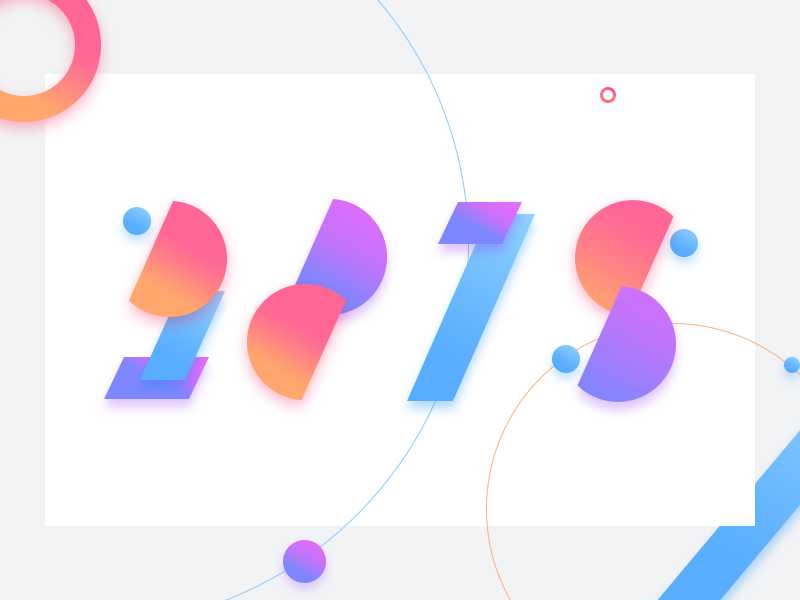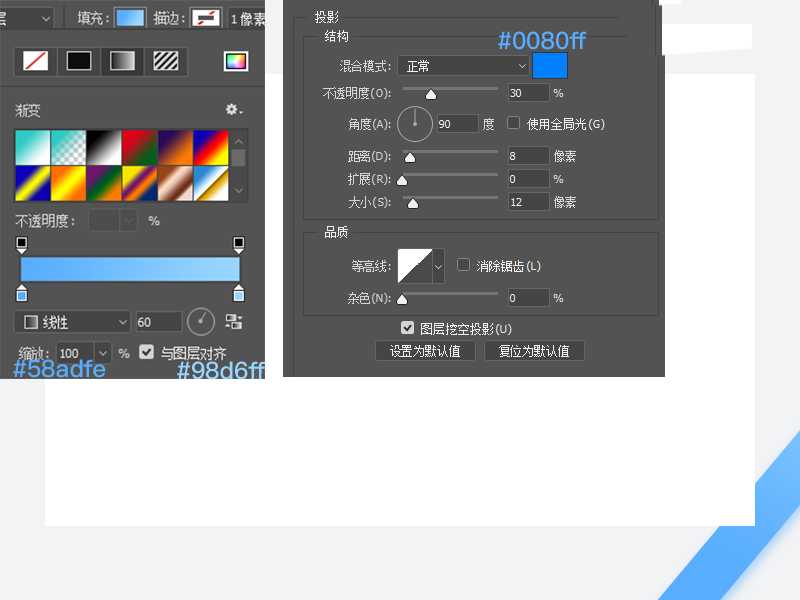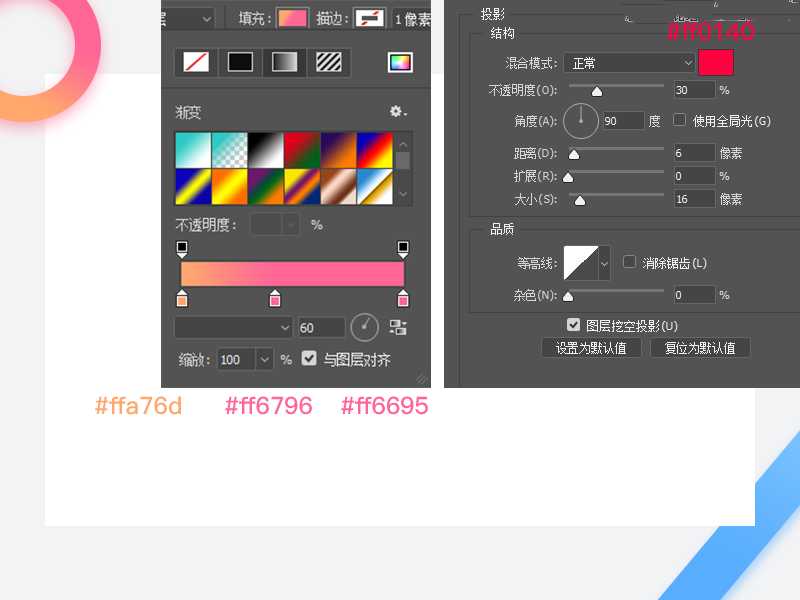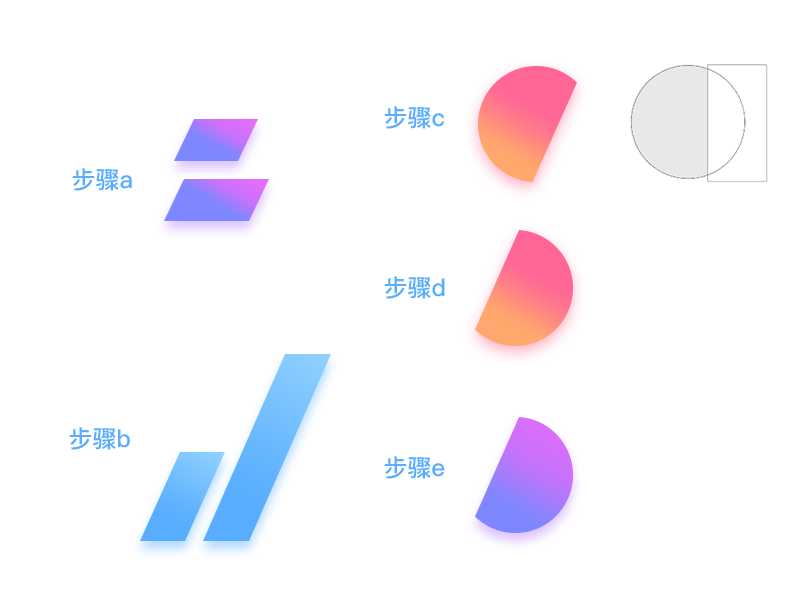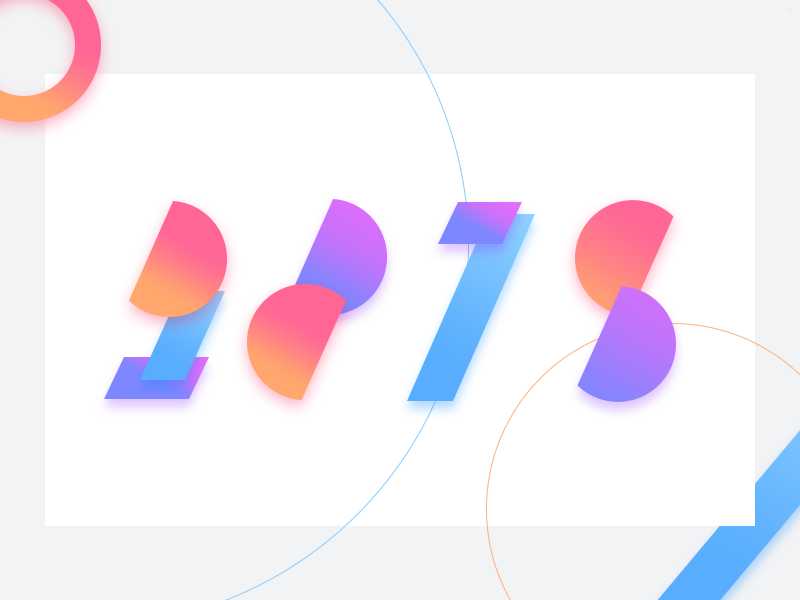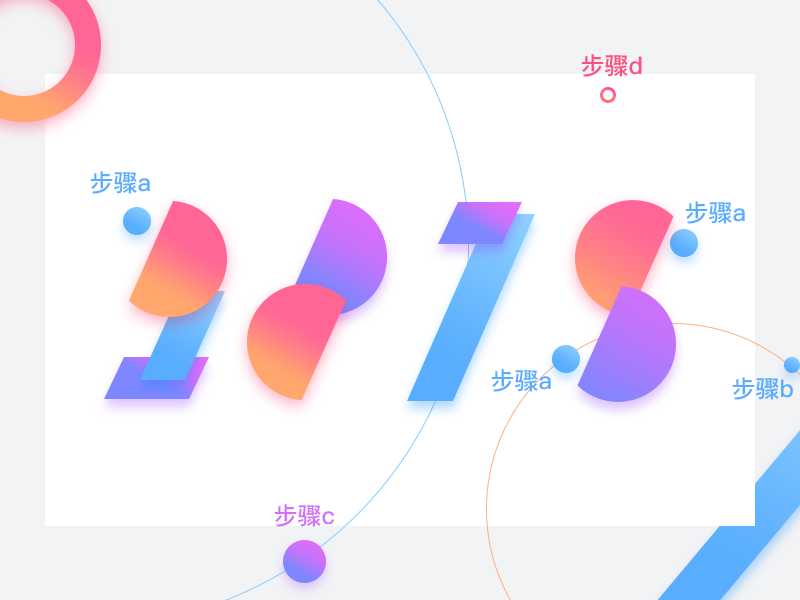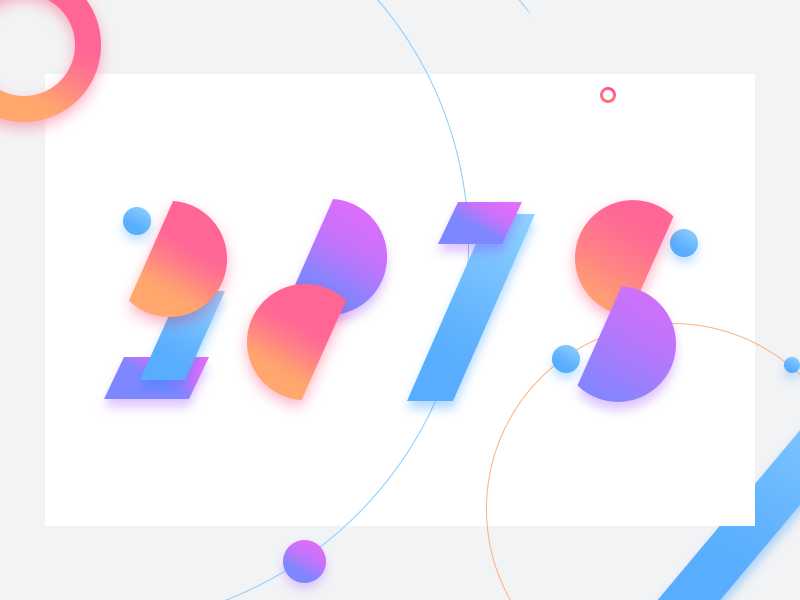ps中想要设计一款简单的海报,海报的整体就是用几何元素来完成,该怎么设计呢?下面我们就来看看详细的教程。
- 软件名称:
- Photoshop CS6精简版(77MB) 安装中文版
- 软件大小:
- 77MB
- 更新时间:
- 2016-11-17立即下载
步骤1:打开PS,新建一个800*600的画布。给画布填充颜色:#f2f3f5。在画布中间建一个尺寸为710*452的矩形;填充颜色:#ffffff。
步骤2:画一个48*300的矩形,填充渐变色:#58adfe~#98d6ff叫,角度60。添加投影:#0080ff,不透明度30%,角度90,距离8,大小12。然后将矩形旋转40度,放在画布右下角。
步骤3:画一个154*154的正圆,填充渐变色:#ffa76d~#ff6796~#ff6695,角度60。用路径选择工具选中这个正圆后在它的中心画一个102*102的正圆。画这个圆的时候按住ALT键即可完成布尔运算的减法运算;添加投影:#ff0140,不透明度30%,角度90,距离6,大小16。将正圆放在画布左上角。
步骤4:画一个760*760的正圆,描边1,描边颜色:#86ccff,放在画布左边。再画一个372*372的正圆,描边1,描边颜色:#fdaf7e,放在画布右下角。
步骤5:现在来画“2018”的各个元素:
a:画一个64*42的矩形,然后用小白工具(A),选中矩形的上方两个锚点,然后按住shift+右箭头(2次),目的是锚点右移20px。接着填充渐变色:#7e87ff~#c872fb~#e76dfc,角度60。添加投影:#8f3cff,不透明度30%,角度90,距离8,大小12。再画一个86*42的矩形,操作步骤同上。
b:画一个46*96的矩形,然后用小白工具(A),选中矩形的上方两个锚点,然后按住shift+右箭头(4次)。目的是锚点右移40px。接着填充渐变色:#58adfe~#98d6ff,角度60。添加投影:#0080ff,不透明度30%,角度90,距离8,大小12。
再画一个46*186的矩形,然后用小白工具(A),选中矩形的上方两个锚点,然后按住shift+右箭头(8次),松开shift键,再右移2px,目的是锚点右移82px。接着填充渐变色:#58adfe~#98d6ff,角度60。添加投影:#0080ff,不透明度30%,角度90,距离8,大小12。
c:画一个116*116的正圆,再画一个60*120的矩形,画这个矩形的时候按住ALT键即可完成布尔运算的减法运算。将得到的形状,旋转24度。填充渐变色:#ffa76d~#ff6796~#ff6695,角度60。添加投影:#ff0140,不透明度30%,角度90,距离6,大小16。
d:将c步骤中的半圆形状,复制一个,先水平翻转,再垂直翻转。
e:将d步骤中的半圆形状,复制一个,接着填充渐变色:#58adfe~#98d6ff,角度60。添加投影:#0080ff,不透明度30%,角度90,距离8,大小12。
步骤6:接下来就是将做好的各个元素拼起来,但是要注意位置和图层的顺序。
步骤7:现在来给画面加一点小元素装饰一下吧~
a:画一个28*28的正圆,填充渐变色:#58adfe~#98d6ff,角度60。添加投影:#0080ff,不透明度25%,角度90,距离6,大小12。
b:画一个16*16的正圆,填充渐变色:#58adfe~#98d6ff,角度60。添加投影:#0080ff,不透明度25%,角度90,距离6,大小12。
c:画一个44*44的正圆,填充渐变色:#7e87ff~#c872fb~#e76dfc,角度60。添加投影:#8f3cff,不透明度25%,角度90,距离6,大小12。
d:画一个16*16的正圆,填充渐变色:#ff6e6e~#ff6796~#fe2f63,角度60。
完成最终效果图
以上就是ps设计简单海报的教程,希望大家喜欢,请继续关注。
相关推荐:
PS怎么设计一个城市剪影的淘宝海报?
ps怎么设计七月与安生效果的海报?
ps怎么设计春暖花开的海报? ps春天海报的设计方法
免责声明:本站资源来自互联网收集,仅供用于学习和交流,请遵循相关法律法规,本站一切资源不代表本站立场,如有侵权、后门、不妥请联系本站删除!
稳了!魔兽国服回归的3条重磅消息!官宣时间再确认!
昨天有一位朋友在大神群里分享,自己亚服账号被封号之后居然弹出了国服的封号信息对话框。
这里面让他访问的是一个国服的战网网址,com.cn和后面的zh都非常明白地表明这就是国服战网。
而他在复制这个网址并且进行登录之后,确实是网易的网址,也就是我们熟悉的停服之后国服发布的暴雪游戏产品运营到期开放退款的说明。这是一件比较奇怪的事情,因为以前都没有出现这样的情况,现在突然提示跳转到国服战网的网址,是不是说明了简体中文客户端已经开始进行更新了呢?
更新日志
- 凤飞飞《我们的主题曲》飞跃制作[正版原抓WAV+CUE]
- 刘嘉亮《亮情歌2》[WAV+CUE][1G]
- 红馆40·谭咏麟《歌者恋歌浓情30年演唱会》3CD[低速原抓WAV+CUE][1.8G]
- 刘纬武《睡眠宝宝竖琴童谣 吉卜力工作室 白噪音安抚》[320K/MP3][193.25MB]
- 【轻音乐】曼托凡尼乐团《精选辑》2CD.1998[FLAC+CUE整轨]
- 邝美云《心中有爱》1989年香港DMIJP版1MTO东芝首版[WAV+CUE]
- 群星《情叹-发烧女声DSD》天籁女声发烧碟[WAV+CUE]
- 刘纬武《睡眠宝宝竖琴童谣 吉卜力工作室 白噪音安抚》[FLAC/分轨][748.03MB]
- 理想混蛋《Origin Sessions》[320K/MP3][37.47MB]
- 公馆青少年《我其实一点都不酷》[320K/MP3][78.78MB]
- 群星《情叹-发烧男声DSD》最值得珍藏的完美男声[WAV+CUE]
- 群星《国韵飘香·贵妃醉酒HQCD黑胶王》2CD[WAV]
- 卫兰《DAUGHTER》【低速原抓WAV+CUE】
- 公馆青少年《我其实一点都不酷》[FLAC/分轨][398.22MB]
- ZWEI《迟暮的花 (Explicit)》[320K/MP3][57.16MB]